Tabla de contenidos
¡Hola aprendices! Hoy quiero contaros como migrar wordpress de un hosting a otro hosting manualmente. ¡Es muy sencillo! Además, este post también te sirve si lo que quieres es migrar wordpress de local a hosting.
Por qué migrar WordPress
En mi caso particular, quería migrar esta misma web de mi hosting de sered a namecheap, ya que en sered se me estaban cobrando unos 5.50€ mensuales y el hosting de NameCheap ya lo tengo pagado (recordad, es el Stellar por 25$ al año). Puede que algunas personas quieran migrar wordpress de hosting porque no están satisfechas con el servicio de atención al cliente, o, simplemente porque no les gusta el rendimiento del servidor.
Para todos vosotros, aquí os lo voy a contar paso a paso con el plugin Duplicator.
Instalación y configuración del plugin Duplicator
Hay que seguir el procedimiento habitual: plugins => añadir nuevo => buscar «Duplicator» => instalar => activar.
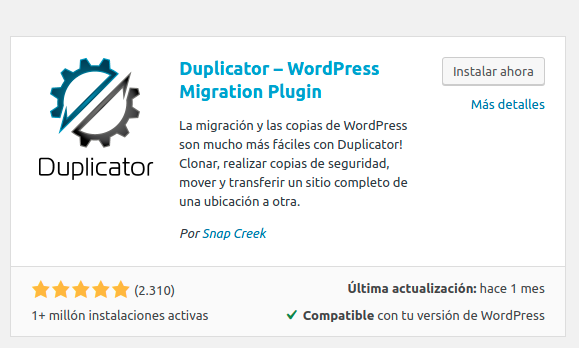
Una vez activado, accedéis desde el menú de la izquierda (os aparecerá un nuevo botón) y hay que darle a Crear nuevo (está un poco escondido arriba a la derecha. Después continuáis y veréis algo como en la figura:
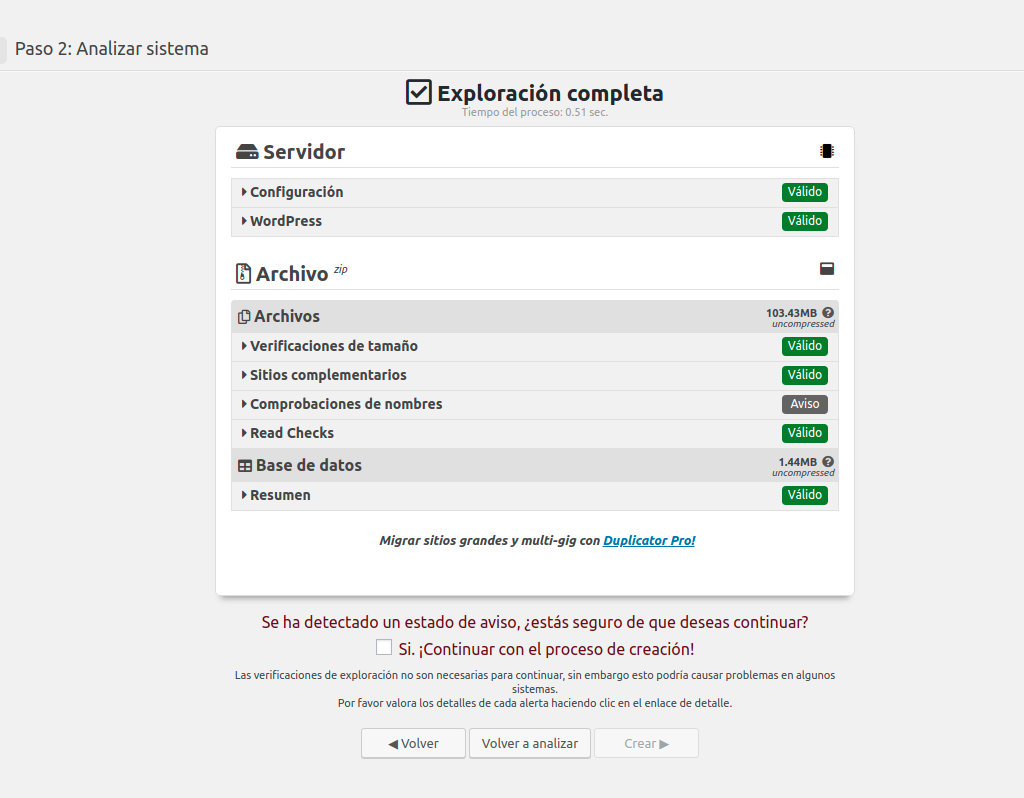
Tras todo esto, si la cosa ha ido bien, os mostrará una pantalla con la posibilidad de descargar dos archivos, un instalador y un fichero comprimido .zip que tendrá toda la configuración. Con un solo click podemos descargar ambos.
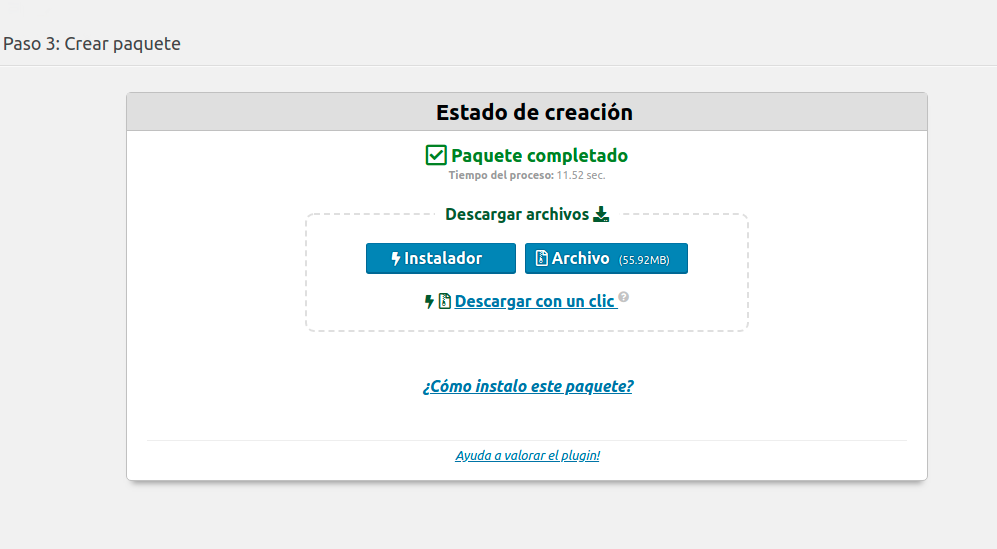
Cambiar los NameServers del proveedor de hosting antiguo
Lo que vamos a hacer aquí es poner los Nameservers del nuevo hosting para que el dominio nos lleve a ese servidor. Podemos mantener mientras que se propagan los del viejo, y así la página siempre estará operativa y no dejaremos de dar servicio. Para ello solo hay que poner los NS del nuevo hosting en la configuración del dominio.
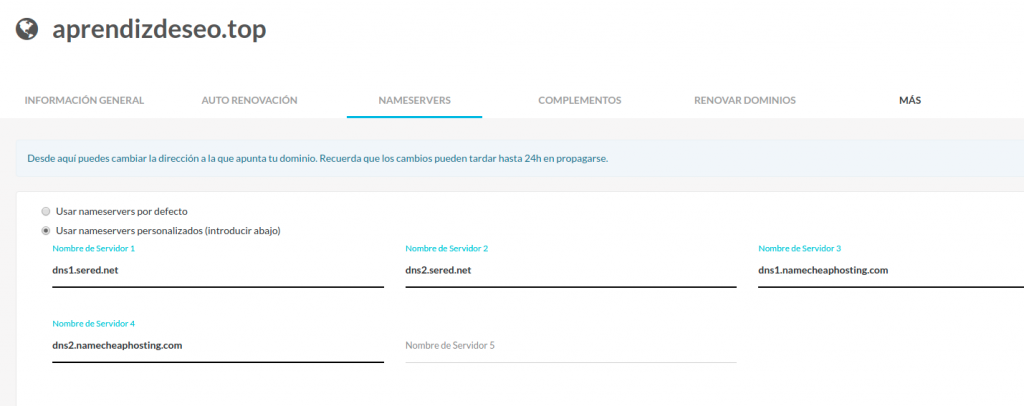
NOTA: Llegados a este punto, te aconsejo tomar un café mientras las DNS se propagan. Esto te ahorrará esperas y problemas en el futuro.
Crear nuevo espacio para el dominio en el nuevo hosting
Ahora lo que vamos a hacer es preparar un espacio en el servidor para alojar nuestro WordPress a migrar. Para ello, accedemos al CPanel del hosting y buscamos la opción Addon Domains.

Una vez dentro, rellenáis los datos:
- Nombre del dominio
- Nombre del subdominio en el servidor (podéis poner lo que queráis)
- Ruta base (aquí ponéis «public_html/nombredelsubdominioenelservidor, o sea, lo que habéis puesto en el subdominio)
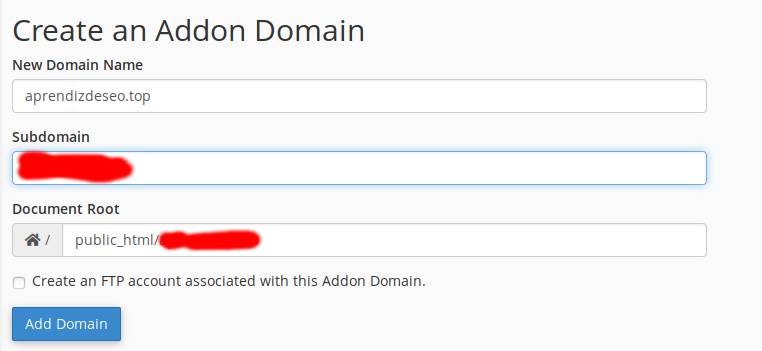
Subir los ficheros del duplicator al nuevo hosting
Este paso se puede hacer desde el CPanel o desde un cliente de FTP como Firezilla, sea como fuere, el resultado tiene que ser que los dos ficheros que descargamos del Duplicator en el WordPress original acaben en el espacio que acabamos de crear en el servidor. Yo lo he hecho por FTP porque me resulta más cómodo, pero es muy sencillo desde el File Manager del CPanel. Recordad que hay que subirlos en public_html/loquehayamospuestoarriba.
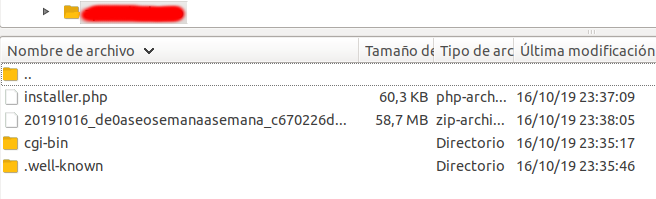
Crear la base de datos y el usuario para el WordPress
Una vez creado este espacio para alojar WordPress, lo que hay que hacer es crear una base de datos en el servidor para éste. Para ello, desde CPanel buscamos la opción MySQL Databases, ahí vamos a tener que hacer unas cuantas cosas:
Crear nueva base de datos: Le ponéis el nombre que queráis, vamos a llamarla basededatos.
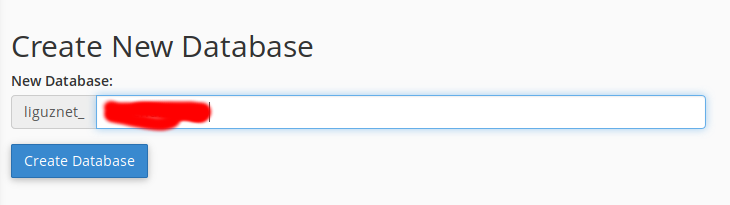
Crear nuevo usuario: de nuevo le ponéis el nombre que queráis, vamos a ponerle usuariobasededatos.
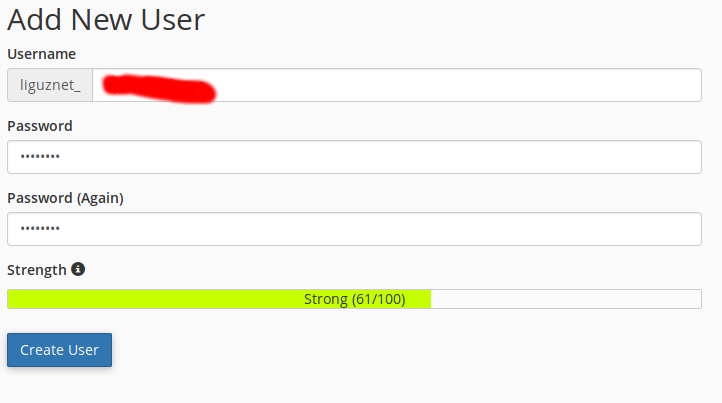
Asignar el nuevo usuario a la base de datos con todos los permisos: Creo que nunca hago este paso a la primera, siempre se me olvida. Pero es necesario.
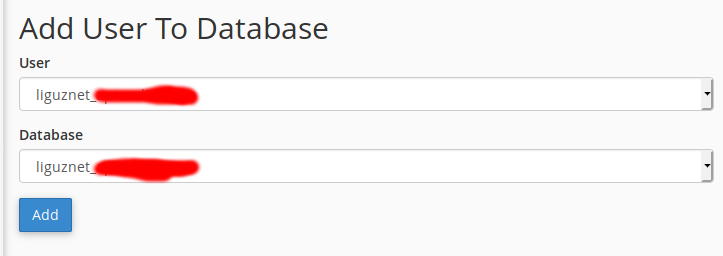
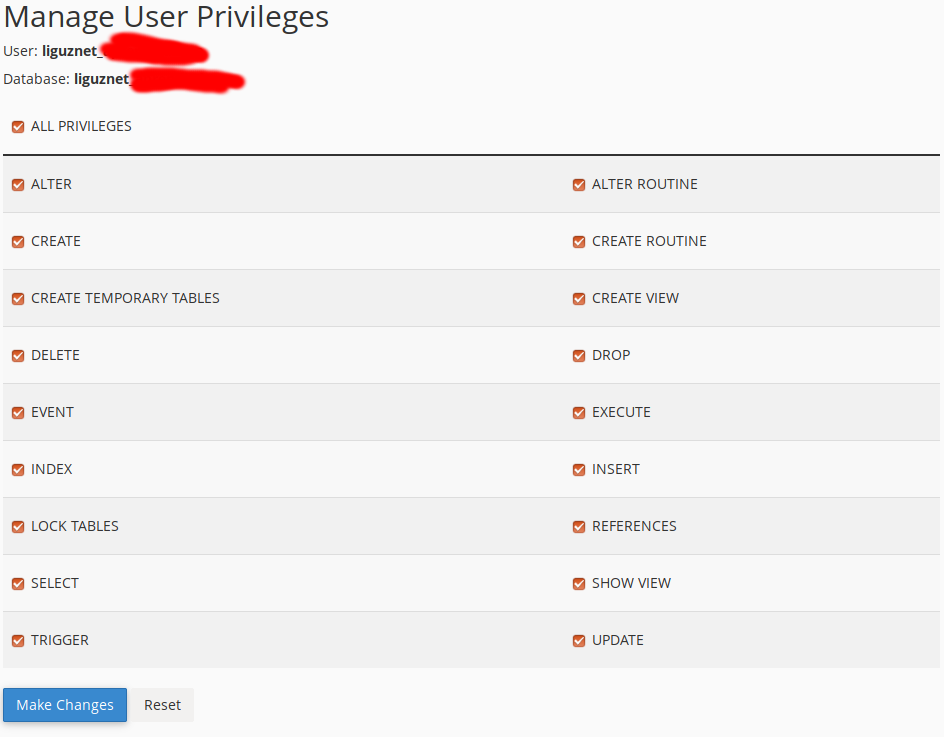
Ejecutar el fichero installer.php
Este es el paso más delicado de todos, hay que entrar al directorio recién creado desde el navegador. Si dejaste los 4 NS tienes que entrar de forma relativa al nuevo espacio, mientras que si solo has dejado los NameServers del nuevo hosting podrás entrar directamente con tu dominio.
Para entrar al espacio nuevo en el servidor debes entrar con el dominio base del hosting. Es decir, el dominio al que está asignado el hosting, y, a partir de ahí, entrar con el nombre del subdominio. En mi caso, el dominio alpha del hosting es liguerosconencaje.top, así que si pongo liguerosconencaje.top/nombredemisubdominio, o sea, el que puse más arriba, entraré en ese espacio, mirad la fotografía:
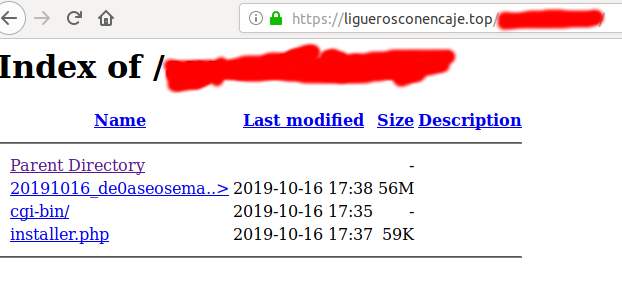
Ahora solo hay que hacer click en el installer.php y ya podremos instalarlo.
NOTA: Si no te aclaras o no te funciona, puedes volver a tu proveedor de dominio y dejar únicamente los NameServers del nuevo hosting. De esta manera, tras unos minutos, podrás entrar con tu nombre de dominio y acceder a una pantalla como la de la fotografía de arriba.
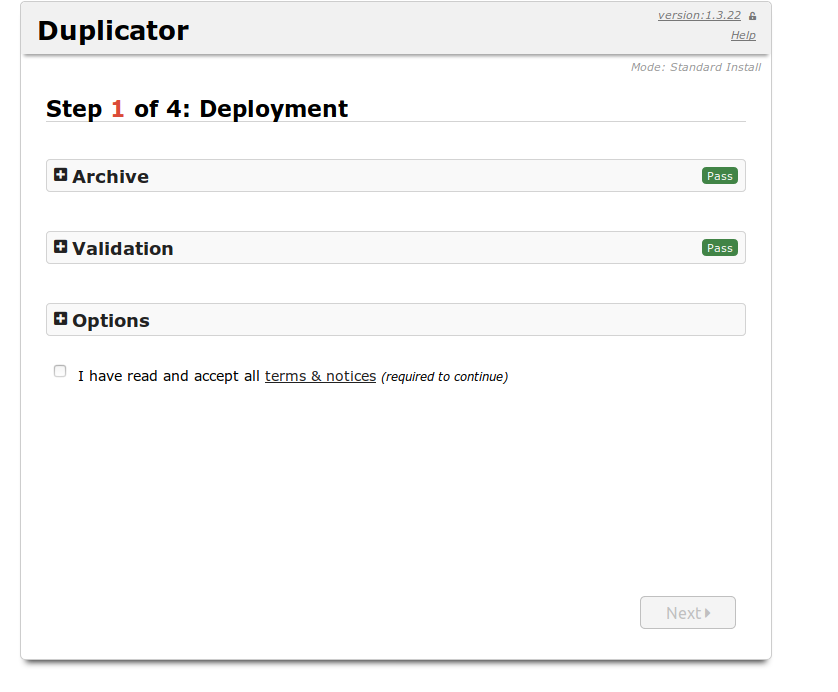
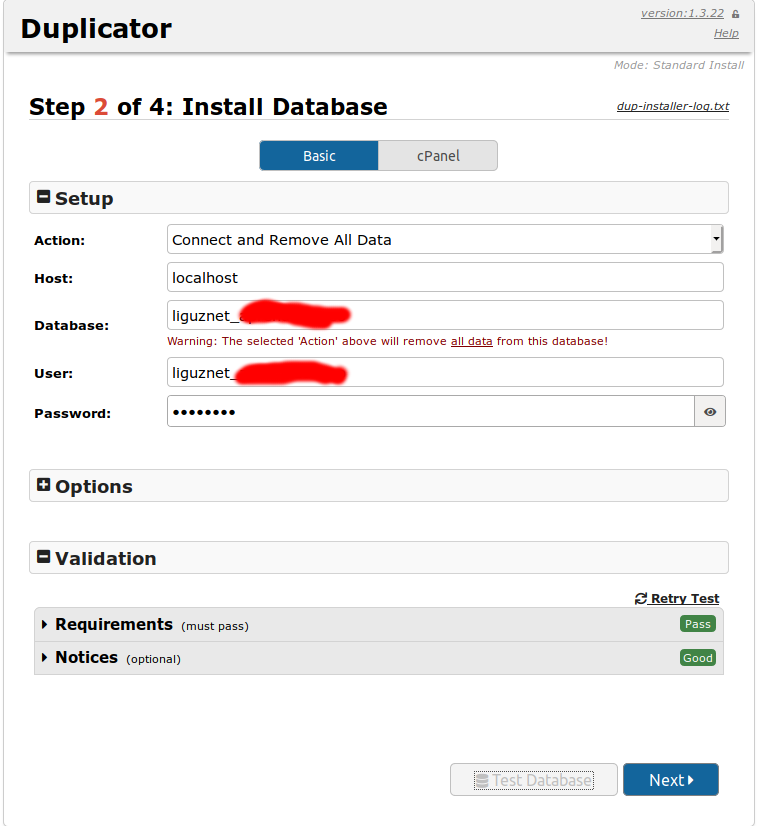
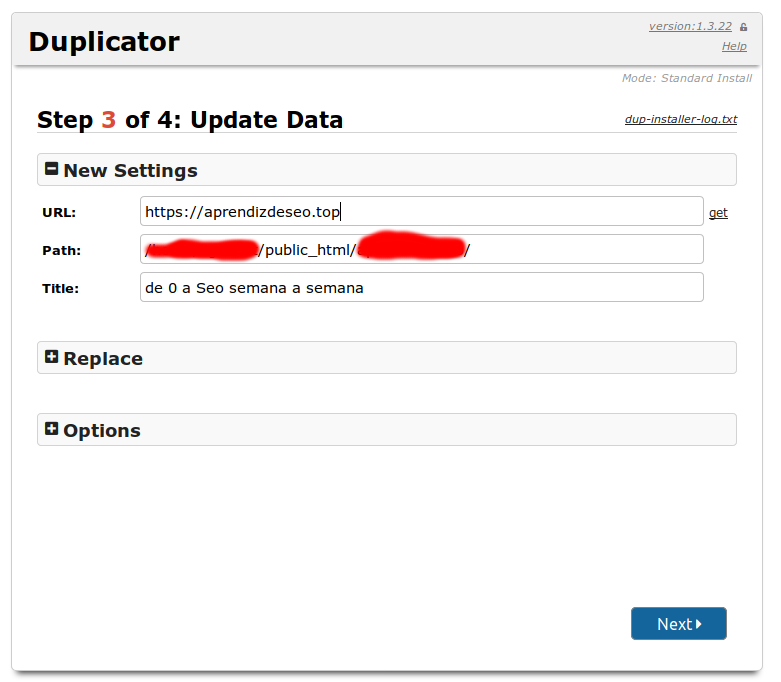
Tras esto, ya tendréis disponible la web en el nuevo servidor y habréis conseguido migrar WordPress a otro servidor manualmente.
Un último detalle: si no lo habéis hecho ya, cambiad los NS del viejo proveedor de dominio y dejad solo las del nuevo hosting:
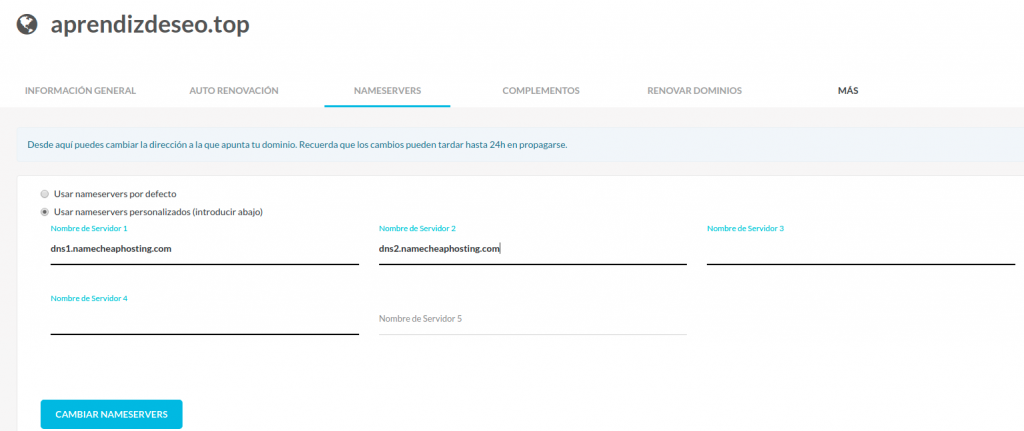
Y esto es todo. Migrar una web a otro servidor tarda aproximadamente 45 minutos.
Preguntas frecuentes
Son muchos los usuarios que preguntan recurrentemente las mismas cuestiones en los grupos. Para intentar aunar todas las dudas, dejo aquí las respuestas a las cuestiones más comunes.
Sí, totalmente. Solo tienes que seguir los mismos pasos y podrás replicar la instalación de WP que tienes en tu máquina en el hosting que hayas comprado.
Si no estás contento con tu proveedor actual y no quieres seguir trabajando con él, mover tu instalación es la mejor idea que puedes tener.
Sí, además de duplicator hay muchos más, como all in one wp migration. Aunque no los he utilizado y yo te recomiendo siempre duplicator.
Sí. Puedes leer los pasos para hacerlo a continuación.
Migración de WordPress Manual
Si no quieres utilizar un plugin y te gusta hacerlo a la vieja usanza, también puedes migrar tu WP de la siguiente manera:
Tiempo necesario: 30 minutos
- Extrae la Base de Datos
Accede al hosting fuente y saca una copia de seguridad de la base de datos, la necesitarás en el nuevo hosting.
- Vuelca el contenido de la DB
Has de crear un usuario y contraseña y una nueva base de datos en el servidor nuevo. Una vez lo tengas, importa el volcado que sacaste del hosting viejo.
- Copia el código
Ahora has de copiar todo el código de los directorios del viejo hosting al nuevo. Asegúrate de hacerlo en el directorio adecuado para que sea accesible.
- Cambiar accesos
Vas a tener que tocar el wp-config.php para cambiar las credenciales de acceso a la base datos.
- Cambiar el siteurl
En la base de datos, tienes que cambiar el siteurl en la tabla wp_options para que apunte al directorio en el que está el WP en el nuevo hosting.
- Migrar las DNS
Has de apuntar las DNS del dominio al nuevo hosting para que te puedan servir la web desde allí.
- Repasar el sitio entero
Repasa el sitio web entero para comprobar que todo ha ido bien. Si detectas errores, lo normal es que sean temas de permisos, así que repásalos también.

La combinación más barata de hosting y dominio

Alojar varias web en un mismo hosting, ¿es posible? Tutorial 2022

Wowww, gracias por una explicación tan detallada. Las capturas lo dejan muy claro. Esto sí es un paso a paso!!
Me alegro de que te guste. Creo que es la forma más sencilla y rápida de migrar un WordPress a otro hosting sin quebraderos de cabeza, ¡jaja! ¡Ya me contarás qué tal te ha ido cuando lo hagas!